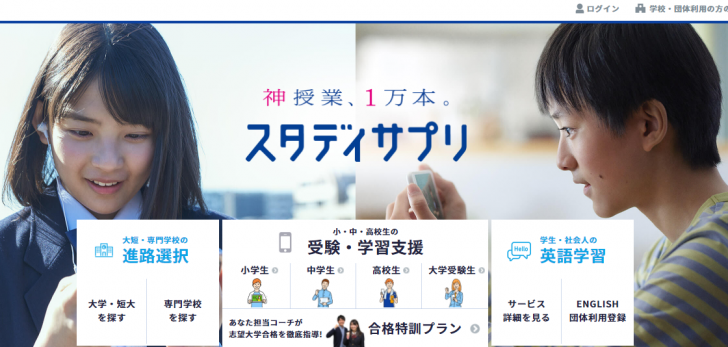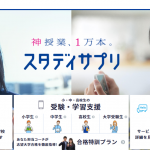話題となっているスタディサプリになりますので、興味を持っている方は多いかと思います。
ただ、入会するからにはやはり事前に解約や退会について知っておきたいところです。
入会後に解約や退会のやり方がわからずにズルズルに入会し続けるのは誰だって嫌なものです。
もちろん、スタディサプリではそのようなことはありませんので、ご安心ください。
スタディサプリの解約と退会の違いについて
もともと(*1)スタディサプリには学習をおこなう学習Webと支払いを管理するサポートWebがあります。
完全にサービスの利用をやめるためには、この両方で退会手続きをおこなう必要があります。
では、これを前提にさっそくスタディサプリの解約と退会の違いについてお話ししていきましょう。
まずは、スタディサプリの解約についてです。
有料講義動画に申し込みをしている場合には有料会員を解約することによって無料トライアル会員になります。
この解約の手続きの後には、決済は止まりますが、有料講義動画の利用履歴はそのまま残ることになります。
ただ、引き落とし日は利用しているクレジットカード会社やキャリア会社によって違ってきます。
引き落とし日に関しては、利用しているそれぞれの会社に問い合わせるようにしましょう。
以上がスタディサプリの解約になります。
次に、退会についてです。
解約では無料トライアル会員になって利用履歴がそのまま残るという話でしたが、退会になるとすべてのデータは削除されることになります。
削除されたデータというのは復元することができませんので、退会というのは本当に最後の手段という感じです。
その後、少しでも利用する可能性があるなら解約、絶対に利用しないということであれば退会を選ぶことになります。
基本的には解約で様子見がいいのではないでしょうか。
スタディサプリの解約の方法は?
解約と退会であれば、まずは解約で様子見がいいという話だったのですが、その解約はどうすればいいのでしょうか。
ここでは、(*1)スタディサプリの解約の方法について詳しくお話ししていきましょう。
スタディサプリの解約は、決済方法によって違ってきますのでまずはどのような決済方法を選択しているのかを確認しておきましょう。
まずは、クレジットカード決済やキャリア決済の場合です。
サポートWebログインページからログインすると、利用照会というところがあるかと思います。
この利用照会をクリックします。
画面左上に学習者選択リストというものがあるかと思いますので、その中から利用停止する学習者を選びます。
そこから「利用を停止する」というリンクが出ているかと思いますので、それをクリックします。
クリックすると確認画面が表示されます。
「講座受講を停止する」というところをクリックして、手続きは完了となります。
月々払いの場合には利用停止後の残り日数分の利用料金は返ってきません。
一括払いの場合には残りの利用可能期間も講義動画が利用できなくなります。
ただ、途中での利用停止の場合にはタイミング次第で返金の可能性も出てきます。
こういったところには注意しておきましょう。
次に、iTunes Store決済の場合です。
Phone、iPad、iPod touchを利用している方は、設定→ユーザ名→iTunes と App Storeの順番に選択していきます。
画面の上部にApple IDが表示されているかと思いますので、それをタップします。
「Apple ID を表示」をタップして、必要な場合にはサインインか、Touch IDを使います。
「登録」をタップして、管理する購読コンテンツであるスタディサプリをタップします。
購読管理のオプションから「登録をキャンセルする」をタップすれば、スタディサプリを解約できます。
解約する場合には、その時点の請求締め日に購読停止となります。
MacかWindows パソコンを利用している方は、まずiTunes を開きます。
サインインしていない場合は、Apple IDでサインインします。
コンピュータ画面の上部かiTunesウインドウの上部にあるメニューバーから、アカウント→マイアカウントを表示の順番に選択していきます。
パスワードを入力するかTouch IDを使って、キーボードのreturnキーかEnterキーを押す、もしくは「アカウントを表示」をクリックします。
アカウント情報ページで、設定セクションまでスクロールして、登録の右の管理をクリックします。
管理したい購読内容であるスタディサプリの右の「編集」をクリックします。
購読管理のオプションから「登録をキャンセルする」をクリックして、スタディサプリを解約します。
解約する場合には、その時点の請求締め日に購読停止となります。
Apple TV (第 4 世代)を使っている方は、Apple TV にインストールされている tvOS App に限ってスタディサプリの解約ができます。
設定→アカウント→登録コンテンツの順番に選択していき、下に出てくる「購読を管理」を選択します。
管理する購読コンテンツであるスタディサプリを選択します。
購読管理のオプションから「登録をキャンセルする」を選択して、スタディサプリを解約します。
解約する場合には、その時点の請求締め日に購読停止となります。
iTunes Store決済での解約の場合には、手続き後、スタディサプリに反映されるまでは最大で32日時間がかかります。
その点は注意しておきましょう。
そして、コンビニ決済の場合です。
コンビニ決済は一番簡単で、利用期限が過ぎると有料講義動画が自動的に利用停止となります。
つまり、特に手続きする必要はありません。
スタディサプリの解約方法というのは、ざっとこのような感じになります。
それぞれでやり方は違ってくるのですが、どれもそう難しくはありません。
このように比較的簡単な操作で解約ができますので、スタディサプリのことが少しでも気になっている方は是非スタディサプリに入会してみてください。
解約や退会ができるというのがわかっているだけでも、安心して利用することができます。
それこそお試し感覚で入会できるかと思います。
>>>スタディサプリ小学・中学講座の公式ページはこちら ![]() <<<
<<<
>>>スタディサプリ高校・大学受験講座の公式ページはこちら ![]() <<<
<<<